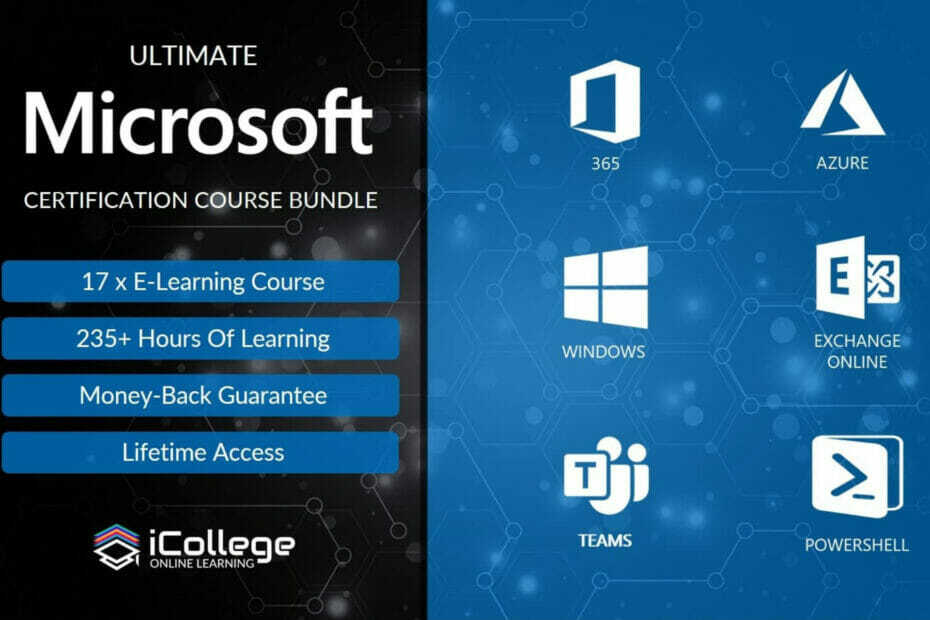Ta programska oprema bo zagotovila, da bodo vaši gonilniki delovali in vas tako varovala pred pogostimi napakami računalnika in okvaro strojne opreme. Preverite vse svoje voznike zdaj v treh preprostih korakih:
- Prenesite DriverFix (preverjena datoteka za prenos).
- Kliknite Zaženite optično branje najti vse problematične gonilnike.
- Kliknite Posodobi gonilnike da dobite nove različice in se izognete okvaram sistema.
- DriverFix je prenesel 0 bralci ta mesec.
Outlook je pomemben del Microsoftovega delovnega prostora, ki ga uporabljajo milijoni zadovoljnih uporabnikov. Z združitvijo e-poštnega odjemalca s koledarjem in opravili je bila prenova programa Outlook sprejeta kot pozitivna sprememba in zagotovo korak naprej. Ko deluje, deluje odlično, tako za domače kot profesionalne uporabnike. Po drugi strani pa, ko propade, neuspešno propade.
Zdi se, da je temu tako Outlook sestanki ki se na podlagi številnih poročil uporabnikov v Koledarju ne posodabljajo. Poskrbeli smo, da smo osvetlili in spodaj ponudili možne rešitve za to.
- PREBERITE TUDI: Google Koledar za Windows 10, 8.1
Kako odpraviti težave s posodobitvami na sestankih koledarja Outlook
Uporaba Outlooka za določanje sestankov s svojimi stiki je povsem običajna in precej uporabna funkcija. Je pomemben del programske opreme za toliko uporabnikov, ki potrebujejo organizacijo in razporejanje, vključno s sestanki s komer koli s seznama stikov.
Da je še boljši, je Outlook večplatformna rešitev, tako da se lahko sinhronizira na številnih napravah, osebnih računalnikih in pametnih telefonih. Na tem področju je veliko konkurence, vendar se zdi, da je Microsoft z Outlookom dosegel mehko točko.
- PREBERITE TUDI: 5 najboljših koledarskih aplikacij za uporabnike sistema Windows 10
Po drugi strani pa vse propade, če Outlook se ne bo sinhroniziral ali posodobite sestanke v koledarju. Na videz je to velik problem za zajetno število uporabnikov. Najslabše pri tem je, da so ti pojavi selektivni.
Načrtovani sestanki se posodabljajo na nekaterih napravah in ne na drugih. To postane nenavadno, ko načrtovani sestanki uspešno posodobijo spremembe v spletnem Outlooku, medtem ko namizna aplikacija tega ne stori.
Trenutno Microsoft ne ponuja uradnih rešitev, vendar lahko predlagamo nekaj korakov glede na različico aplikacije. Za namizno aplikacijo lahko poskusite zagnati dva ukaza. Prvi bi moral ponastaviti nastavitve gostovanja, drugi pa ponastaviti obdelavo odjemalca.
Outlook za namizje
Če želite zagnati ta dva, sledite spodnjim korakom:
- Odprite vrstico za iskanje sistema Windows in kopirajte-prilepite naslednji ukaz:
- Outlook.exe / cleanroamedprefs
- Pritisnite Enter. Če to ne uspe, poskusite kopirati ta ukaz in nato pritisnite Enter:
- Outlook.exe / vohanje
- Odprite vrstico za iskanje sistema Windows in kopirajte-prilepite naslednji ukaz:
Outlook za splet
- Počisti predpomnilnik brskalnika.
- Odjavite se in se znova prijavite.
- Poskusite z drugim brskalnikom.
- Prestavite sestanek.
S tem lahko zaključimo ta članek. Upajmo, da so vam ti koraki pomagali odpraviti težavo. V tem primeru nas pokličite v spodnjem oddelku za komentarje.
POVEZANE ZGODBE, KI JIH MORATE OGLEDATI:
- POPRAVEK: »Nekaj se je zgodilo narobe« pri dodajanju računa Google ali Outlook
- Ali lahko obnovim stara e-poštna sporočila Hotmail iz Outlooka?
- Kaj storiti, če se izbrisana e-poštna sporočila znova vrnejo v programu Outlook 2016
- Popravek v celoti: povezane slike ni mogoče prikazati v programu Outlook